如何在 iPad 和 iPhone 上更改文件扩展名
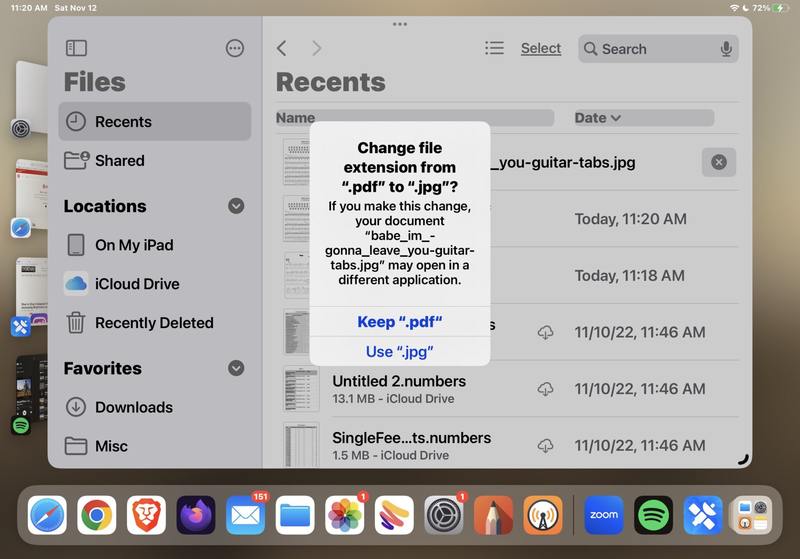
您现在可以更改 iPhone 或 iPad 上“文件”应用中包含的任何文件、文档或项目的文件扩展名。
要在 iOS 或 iPadOS 设备上更改文件扩展名,您首先需要确保在 iPad 或 iPhone 上的“文件”应用中显示文件扩展名 如果您还没有这样做的话。
如何在 iPhone 和 iPad 上的文件应用程序中更改文件扩展名
- 在“文件”应用中启用文件扩展名的可见性,这样您就可以看到文件您要更改的扩展名,方法是转到“查看”菜单并选择“查看选项”>“显示文件扩展名”
- 点击并长按要更改扩展名的文件/名称,然后选择“Renamea”,或者在 iPad 文件应用程序中选择要更改文件扩展名的文件后按 Return 键
- 将文件扩展名更改为您想要的,就像重命名任何其他文件一样,但重点是文件名的扩展名部分(例如从 text.txt 到 text.rtf 或其他)
- 如果要求确认文件扩展名更改,请选择使用新文件扩展名
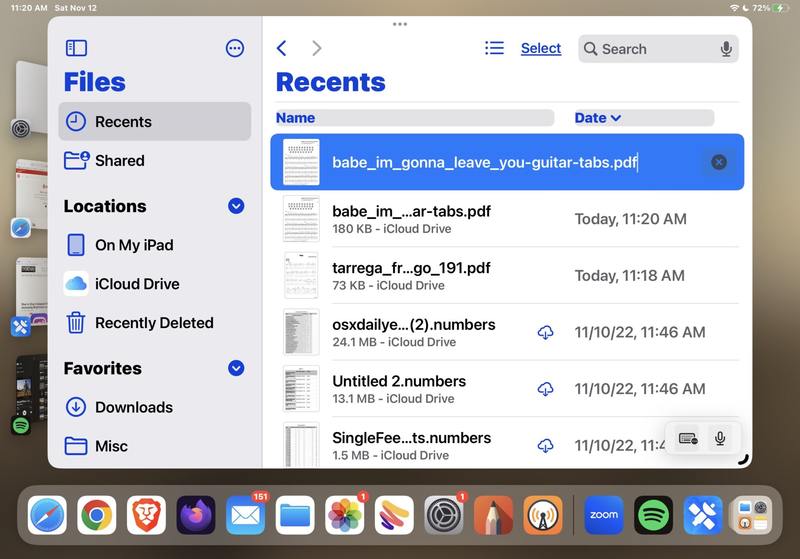
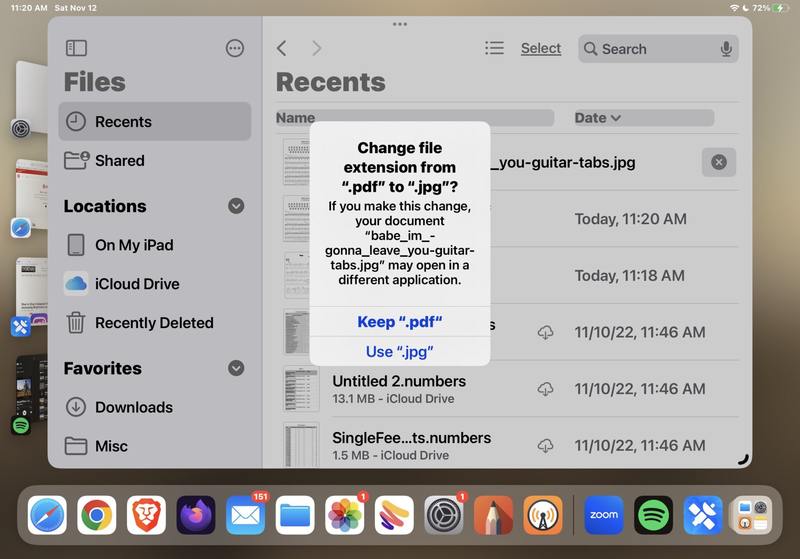 批量更改文件扩展名,但也许这会出现在未来版本的 iOS 和 iPadOS 中。
批量更改文件扩展名,但也许这会出现在未来版本的 iOS 和 iPadOS 中。
